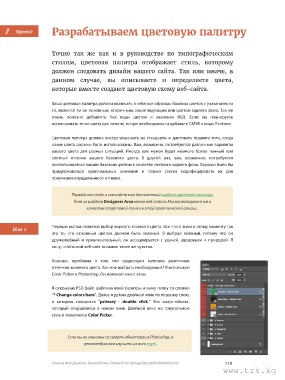Page 119 - Tomal_Rafal_-_Osnovy_Web-Dizayna_-_2015
P. 119
Разрабатываем цветовую палитру
Проект
Точно так же как и в руководстве по типографическим
стилям, цветовая палитра отображает стиль, которому
должен следовать дизайн вашего сайта. Так или иначе, в
данном случае, вы описываете и определяете цвета,
которые вместе создают цветовую схему веб-сайта.
Ваша цветовая палитра должна включать в себя все образцы базовых цветов с указанием на
то, является ли он основным, вторичным, акцентирующим или цветом заднего фона. Так же
очень полезно добавлять hex коды цветов и значения RGB. Если вы планируете
использовать те же цвета для печати, то при необходимости добавьте CMYK и коды Pantone.
Цветовая палитра должна всегда указывать на стандарты и диктовать правила того, когда
какие цвета должны быть использованы. Вам, возможно, потребуются различные варианты
вашего цвета для разных ситуаций. Иногда вам нужен будет немного более темный или
светлый оттенок вашего базового цвета. В другой раз, вам, возможно, потребуется
воспользоваться вашим базовым цветом в качестве светлого заднего фона. Хорошо было бы
придерживаться оригинальных значений и только слегка модифицировать их для
получения определенного оттенка.
Перейдите сюда и скачайте мой бесплатный шаблон цветовой палитры
from из раздела Designers Area моего веб-сайта. Мы воспользуемся им в
качестве стартовой точки в этой практической секции..
Первым шагом является выбор верного главного цвета. Все что я знаю к этому моменту так
Шаг 1
это то, что основным цветом должен быть зеленый. Я выбрал зеленый, потому что он
дружелюбный и привлекательный, он ассоциируется с удачей, здоровьем и природой. Я
хочу, чтобы мой веб-сайт вызывал такие же чувства.
Хорошо, проблема в том, что существует миллион различных
оттенков зеленого цвета. Как мне выбрать необходимый? Я использую
Color Picker в Photoshop. Он поможет мне с этим.
Я открываю PSD файл шаблона моей палитры и вижу папку со слоями
“* Change colors here”. Далее я делаю двойной клик по первому слою,
в котором говорится “primary - double click.” Это смарт-объект,
который открывается в новом окне. Двойной клик на треугольном
слое и появляется Color Picker.
Если вы не знакомы со смарт-объектами в Photoshop, я
рекомендую вам изучить их вот тут.
Основы Web-Дизайна. Руководство. Перевод от Samigg для клуба Skladchik.com 118
www.trk.kg